Las tablas se utilizan para mostrar datos estructurales, cargas o resultados.
- Acceso
-
Para acceder a una tabla de datos estructurales
- Seleccione una de las pantallas de geometría en el menú desplegable de presentaciones, por ejemplo, Nudos.
Para acceder a la tabla Cargas
- Haga clic en Cargas
 Tabla - cargas.
Tabla - cargas.
Para acceder a la tabla Resultados
- Haga clic en Resultados y, a continuación, seleccione un tipo de resultado, por ejemplo, Desplazamientos.
Las tablas resultan útiles para mostrar listas de datos como, por ejemplo, números de nudos, cargas aplicadas o desplazamientos.
Puede escoger un elemento en el área de dibujo seleccionando su celda relacionada en la tabla y viceversa.
- Datos/resultados de nudos de la estructura, como apoyos, reacciones o desplazamientos de los nudos.
- Datos/resultados de las barras componentes de la estructura como secciones, materiales, fuerzas o tensiones.
Tabla de datos
- Nudos,
- Barras,
- Apoyos,
- Cargas.
Estas tablas contienen las fichas Valores, Editar e Información.
La ficha Valores presenta datos de los elementos de componente seleccionados de la estructura. Esta ficha no se puede editar.
La ficha Editar permite modificar los datos que se presentan en la ficha Valores.
Tabla de resultados
- Reacciones,
- Desplazamientos,
- Flechas,
- Esfuerzos,
- Tensiones.
Estas tablas contienen las fichas Valores, Envolventes, Extremos globales e Información.
La ficha Valores presenta los valores resultantes para todos los nudos/barras de la estructura y todos los casos de carga definidos para la estructura.
La ficha Envolvente muestra los valores máximo y mínimo seleccionados para la presentación de todos los nudos o barras de la estructura.
La ficha Extremos globales muestra los valores mínimo y máximo obtenidos durante el análisis de la estructura y seleccionados para presentarlos en la tabla.
La ficha Información muestra los nudos, las barras y los casos de carga para los que se mostrarán en la tabla los valores obtenidos durante el análisis de la estructura.
Menú contextual
Hay varias opciones disponibles en el menú contextual Tablas, como las opciones del filtrado, de administración de contenido o de cambio de tamaño.
Haga clic con el botón derecho en la tabla para acceder al menú contextual.
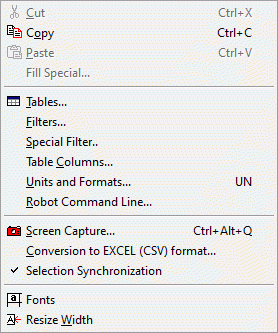
- Tablas
- Abre el cuadro de diálogo Tablas de datos y resultados, que permite mostrar u ocultar un conjunto de tablas.
- Filtros
- Abre el cuadro de diálogo Filtrar, que permite seleccionar los datos que se desean mostrar en la tabla.
- Filtros especiales
- Abre el cuadro de diálogo Selección de los valores para los nudos, que permite acceder a las opciones avanzadas de filtrado.
- Columnas
- Abre el cuadro de diálogo Selección de los valores para los nudos, que permite seleccionar los datos que se desean incluir en la tabla. Nota: Escoja los parámetros deseados en el cuadro de diálogo y, a continuación, seleccione Aceptar para añadir o reemplazar columnas existentes.
- Unidades y formatos
- Abre el cuadro de diálogo Preferencias para el proyecto, que permite cambiar las unidades por defecto del proyecto.
- Línea de comandos de Robot
- Permite utilizar comandos en el programa.
- Fuentes
- Permite cambiar el estilo de los encabezados de columna o fila, así como el estilo general de la tabla.
- Ajustar automáticamente
- Cambia el tamaño de la columna a la anchura por defecto. Nota: Puede cambiar la anchura de una columna moviendo su margen derecho.
Consulte también:
Selección de los resultados de análisis de la estructura para su presentación